Armadillo-420の動作確認済デバイスに掲載されているUSB無線LANアダプタ [ BUFFARO WLI-UC-GNM]を使って アクセスポイントに接続するまでの手順を一通り試してみました。
個人別ブログ
at_takuya.sasaki さんのブログ
-
at_takuya.sasaki
-
at_takuya.sasaki
過去に書いたブログ「Armadillo-400シリーズでBLEを使ってみる」では、Armadillo-400シリーズのカーネルバージョンが2.6.xxと古いため、バックポートを実施しました。
しかし、Armadillo-IoTでは、カーネルバージョンが3.14に上がりましたので、バックポートが不要になります。 そこで、上記ブログと同じことを、Armadillo-IoTで、2015年7月時点の最新のbluez 5.32を使って試してみたいと思います。 -
at_takuya.sasaki
Armadillo-840でFullHD(1920x1080)のH.264動画を再生しようと試みましたが、以下のメッセージが出力されて、再生されませんでした。
-
at_takuya.sasaki
前回のeclipseのインストールまで完了した後は、Cで記述したソースコードをビルドしてみます。
1. Cプロジェクトの新規作成
GNOMEからEclipseを起動してください。 メニューの[ファイル]->[新規]->[Cプロジェクト]を選択すると以下のウィンドウが表示されます。
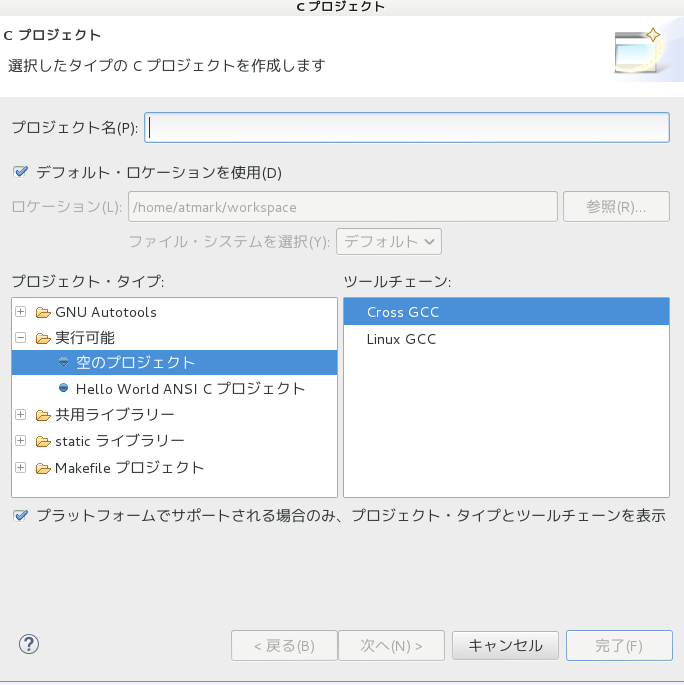
プロジェクト名に任意の名前(今回は hello とします)を入力して、[次へ]を押すと以下のウィンドウが表示されます。
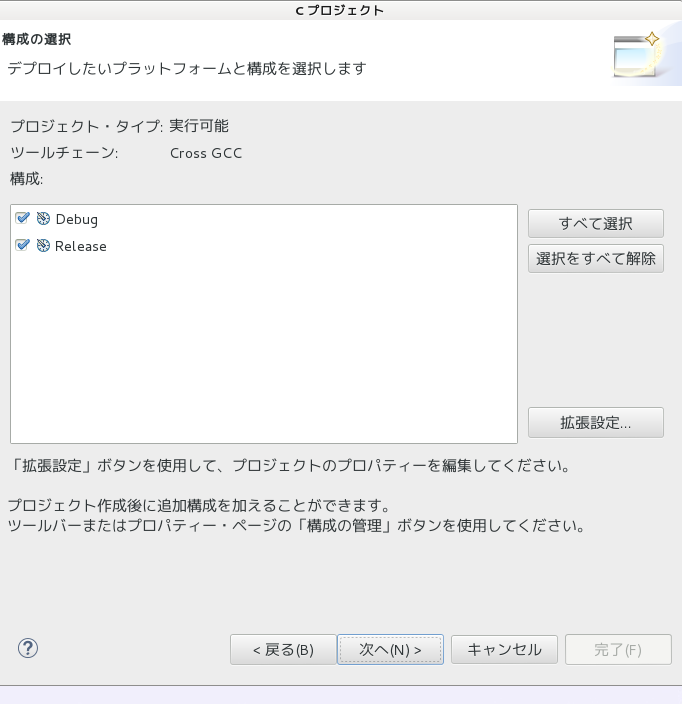
-
at_takuya.sasaki
Armadillo上でCSVファイルをパースして、それぞれの要素ごとに処理を分岐させたい場合があるかと思います。今回は awk を使って簡単なスクリプトを書いてみました。
以下は、test.csvというCSVファイルをパースして、第1カラムが " ls" の場合、第2カラムに指定されたパスのlsを実行するという例です。 CSVファイル内をすべて処理し終わった後に、何らかの処理をしたい場合には、ENDの中に処理を記述できます。
awk ' BEGIN{ FS = "," } { for (i = 1; i <= NF; i++) { param[i] = $i } if( param[1] == "ls" ){ system("ls "param[2]""); } } END{ }' test.csv -
at_takuya.sasaki
Armadillo-800シリーズの開発環境であるATDE5にeclipseをインストールして、C/C++のプログラムをビルドしてみたいと思います。 今回はeclipseのインストールまでを試してみました。
1. eclipseのインストール
eclipseは以下のサイトからダウンロード可能です。
http://www.eclipse.org/downloads/OSにはLinux、アーキテクチャは環境に合わせてください。今回はJavaではなく、C/C++のビルドを試しみたいので、パッケージには [Eclipse IDE for C/C++ Developers]を選択しました。
-
at_takuya.sasaki
Armadillo-IoTのマニュアルでは、AWL13をアクセスポイント(AP)に接続させてIPアドレスを固定で割り振る方法を紹介しています。
[ 6.2.4.2. 手動で無線LANインターフェースを有効化する ]
https://manual.atmark-techno.com/armadillo-iot/armadillo-iotg-std_product_manual_ja-1.2.0/ch06.html#sec-net-wlanこの場合、インターネットに接続しようとしても、ホスト名解決ができず失敗するはずです。
-
at_takuya.sasaki
Armadillo-840にUSBカメラを接続し、LCDにUSBカメラの画像をQtで描画するサンプルは、以前以下のフォーラムでサンプルコードが提供されています。
[ QtでUVCカメラを表示させる ]
https://users.atmark-techno.com/forum/armadillo/1343このサンプルでは yuyv_to_rgb.h というソースコード内で、USBカメラからのYUYVの画像データを、LCDに表示するために RBG形式に変換しています。 この変換処理は、ARM Cortex-A9のNEONを使うことで高速化することが可能で、すでに実装もされています。
(#ifdef __ARM_NEON__で囲まれた箇所です)[NEONについて]
http://www.arm.com/ja/products/processors/technologies/neon.php -
at_takuya.sasaki
過去にフォーラムで投稿されていた gst-plugins-bad をビルドする方法を、実際に試してみた際のメモです。
1. Debianブートディスクの作成
以下を参照して、SDカードに Debian環境を構築してArmadillo-840をDebianで起動してください。
https://manual.atmark-techno.com/armadillo-840/armadillo-840_product_manual_ja-1.1.0/ch15.html2. パッケージのアップデート/アップグレード
インターネットに接続できる状態にした後、まずは時刻合わせをします。
root@debian:~# date --set="2015/05/05 18:57" Tue May 5 18:57:00 JST 2015apt-getでパッケージのアップデート/アップグレードを実施してください。
-
at_takuya.sasaki
Windows向けに作成されたサンプルコードなどを、ATDE5で修正しようとすると、日本語や改行が正しく表示されないというケースがあるかと思います。
今回はATDE5上で、このようなファイルを一括で UTF-8に変換してみます。
まずはファイルの文字コードを調べてみます。コマンドは [ file ] を使います。
atmark@atde5:~$ file test.cpp test.cpp: C source, Non-ISO extended-ASCII text, with CRLF line terminatorsShift-JIS + 改行コードは CRLF のようです。
一括置換は [find] と [nkf] を組み合わせて使います。
atmark@atde5:~$ find . -name "*.cpp"|xargs nkf -Luw --overwriteこれで、カレントディレクトリ配下の 拡張子が cpp のファイルを一括して UTF-8 + LF に変換してくれます。
nkfコマンドのオプションを知りたい場合には、manコマンドで調べてみましょう。
-
at_takuya.sasaki
Armadillo-840+Qt(QML)でデモを作成してる中で、コマンド引数のようにQMLに対して何らかのパラメータを渡せないかを検討してみました。
-
at_takuya.sasaki
USBメモリはmountコマンドで、マウントすることができます。 マウントコマンドについては、以下のマニュアルにも説明があります。
-
at_takuya.sasaki
以前、tcpdumpでArmadillo-840が受信したパケットをキャプチャする方法をご紹介しました。
Armadillo-840でtcpdumpを使うこのキャプチャしたデータを再送するためのツールに、tcpreplayというものがあります。
今回、こちらを使って見ましたので、ご紹介します。1. ATDE5を起動する
パケットを再送信するのは、ATDE5からにしますので、ATDE5を用意します。
以下を参照してください。
http://manual.atmark-techno.com/armadillo-810/armadillo-810_product_manual_ja-1.4.0/ch04.html#sct.before-work.setup-atde5 -
at_takuya.sasaki
Armadillo-840のDebian環境で動く hwlockコマンドのデバッグをするために、Debianパッケージをソースから持ってきてビルドした際のメモです。
1. SDカードにDebian環境を構築して、SDブートします
以下を参照してください。
https://manual.atmark-techno.com/armadillo-840/armadillo-840_product_manual_ja-1.1.0/ch15.html2. ビルドに必要なパッケージをインストールします
$ apt-get install dpkg-dev3. ソースコードを持ってきます。
hwclockコマンドはutil-linuxパッケージに含まれます
-
at_takuya.sasaki
Armadillo-IoTに搭載している3Gモジュール Sierra Wireless製 MC8090 は、/dev/ttyUSB3に対してATコマンドを発行することで、各種設定情報を参照可能ですが、今回は電波強度を調べてみました。
3Gがリンクアップしている状態で、以下のコマンドを発行します。
[armadillo ~]$ tip -l /dev/ttyUSB3 -s 115200 Connected. AT+WPOWER=1 ←ATコマンドを入力 +WPOWER: ENABLED! OK AT+WPOWER? ←ATコマンドを入力 +WPOWER: Status: 1 average RxM Power -68dBm, total samples 200 no valid WCDMA RxD Power value available! average Tx Power -18dBm, total samples 46 OK以上
-
at_takuya.sasaki
Armadillo-840でLANで受信したパケットをダンプして解析する手順をまとまめてみました。今回はRTPプロトコルで流れてくるH.264データをダンプ/解析してみたいと思います。
1. Debianパッケージからtcpdumpを持ってきます
今回はtcpdumpのバイナリはDebianパッケージから持ってきます。
-
at_takuya.sasaki
Armadilloのカーネルソースにパッチを当てるときにpatchコマンドを使うが、なぜか「そのようなファイルやディレクトリはありません」といわれることがある。
atmark@atde5:~/work840/atmark-dist/linux-3.x$ patch -p1 < ../../hoge.patch bash: ../../hoge.patch: そのようなファイルやディレクトリはありませんファイルはちゃんと~/work840に存在しているし、そもそも[../../hoge.patch]はTABキーによるファイル名補完で出てきたファイル名。
これはpatchを実行しているのがシンボリックリンクで指定されているディレクトリだからのよう。 linux-3.xはシンボリックリンクで、実際には一つ上のlinux-3.4-at4である。
-
at_takuya.sasaki
Armadillo+Debian環境などでインターネットに接続して、apt-getなどで外部サーバに接続する必要があるが、外部接続時にGWに対してBasic認証によるユーザ名/パスワード入力を求められる環境があるかもしれません。
PCなどの場合は、ブラウザから適当なサイトにアクセスしてユーザ名/パスワードを入力してあげることで、後は認証不要でアクセスが可能になりますが、Armadiloの場合、X-Window、ブラウザなどの環境を構築するのは面倒です。
そういった場合は、以下のようにwgetで任意のページにアクセスし、その際にユーザ名、パスワードを一度指定することで、以降は、apt-getなども普通に使えます。
(xxxにはユーザ名、パスワードが入ります。)[root@armadillo840-0 (ttySC2) ~]# wget --http-user=xxx --http-passwd=xxx http://armadillo.atmark-techno.com/files/downloads/armadillo-810/image/linux-a810-v1.04.bin.gz以上
-
at_takuya.sasaki
Armadillo-840では、AVコーデックミドルウェアによりカメラからの入力画像をH.264にエンコードすることができます。 今回は、USBカメラからの画像をJPEGファイルに連続して保存し、ffmpegで動画ファイルに変換するということを試してみます。 ffmegはDebianパッケージのバイナリを使うことにします。
-
at_takuya.sasaki
Armadillo-400シリーズで、Debianのrsh-clientパッケージをもってきて、とあるrsh-serverに対して任意のコマンドを実行しようとしたところ、connection timeoutとなりました。
ATDE3(Debian)から同様なことを実施したところ成功したので、rsh-server側の問題ではありません。
こういった場合、WireSharkなどを使うと便利です。
http://sourceforge.jp/projects/wireshark/実際にパケットをキャプチャすると、rsh-server側からArmadilloの1022および1023ポートに対して接続に来ていることがわかりました。このポートはArmadilloのiptableで弾いています。
よって、以下のようにArmadilloの1022、1023ポートを解放することで、解決できました。
-
at_takuya.sasaki
ATDE3の VMware仮想イメージファイルは、Oracle社のVirtual BOXでも起動することが可能です。
1. VirtualBoxのインストール
インストール方法は省略いたします。このブログではバージョン 4.3.12 を使用しています。
2. ATDE3イメージの展開
任意のフォルダに弊社Webサイトで公開しているATDE3の仮想イメージファイルを展開してください。
3. VirtualBoxを起動します
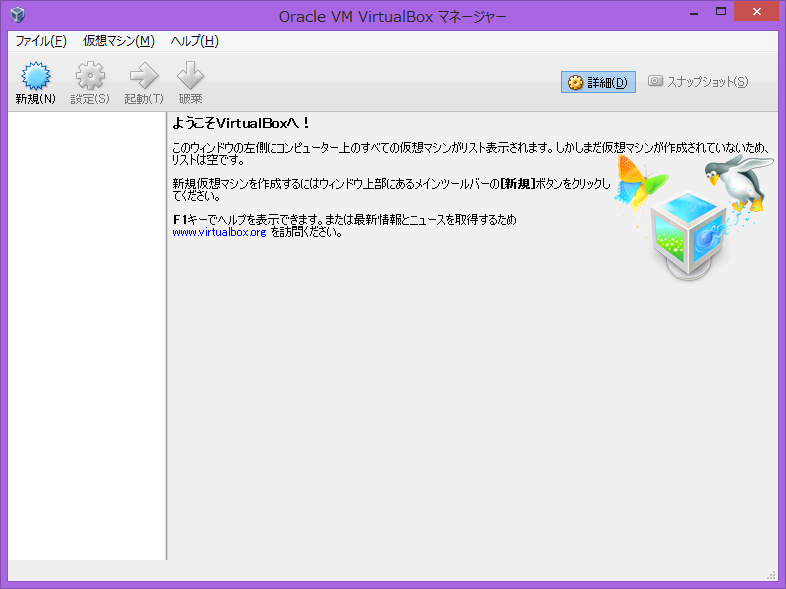
4. [新規(N)]を押して、[名前](任意)を入力し、[タイプ][バージョン]を選択してください。
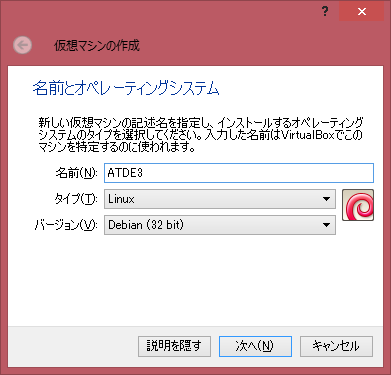
-
at_takuya.sasaki
ATDE5の VMware仮想イメージファイルは、Oracle社のVirtual BOXでも起動することが可能です。
1. VirtualBoxのインストール
インストール方法は省略いたします。このブログではバージョン 4.3.12 を使用しています。
2. ATDE5イメージの展開
任意のフォルダに弊社Webサイトで公開しているATDE5の仮想イメージファイルを展開してください。 展開の方法は以下のHowToも参考にしてください。
https://armadillo.atmark-techno.com/howto/tar_xz-extract3. VirtualBoxを起動します
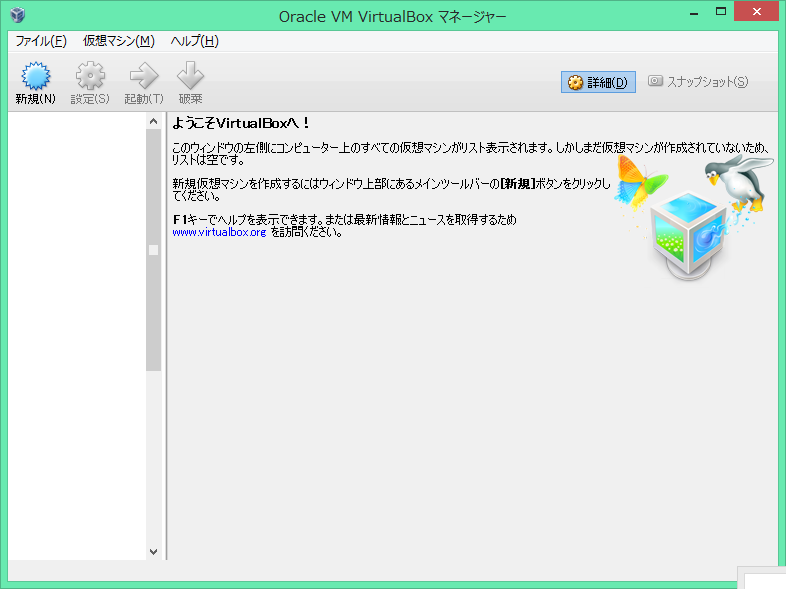
-
at_takuya.sasaki
Armadillo-810の標準イメージではUVCガジェットが起動しているので、USBカメラのように使うことも可能です。 以下のマニュアルには、ATDE5上で guvcviewというツールを使ってArmadillo-810で撮影した画像を確認する方法が 記載されています。
[ 6.2.1. UVCガジェット ]
https://manual.atmark-techno.com/armadillo-810/armadillo-810_product_manual_ja-1.6.0/ch06.html#sct.usb_gadget-uvcただしPCのスペックなどによりリソース不足でguvcviewが起動できないケースもあるかもしれません。 ATDE5上ではなく、以下のようなWindowsアプリケーションをインストールすることで、ATDE5を介さずに、直接Windows上でArmadillo-810の画像を確認することができますよ。
-
at_takuya.sasaki
以下に公開しているHowToでは、OpenCVのサンプルコードをATDE5上でクロスビルドしています。 これだと、サンプルを直すたびに、Armadillo-810への転送が必要になるので面倒です。
[ Howto : Armadillo-810でOpenCVを用いた画像処理 ]
https://armadillo.atmark-techno.com/howto/armadillo-810-opencvここではArmadillo-810上にコンパイルに必要な環境と、OpenCVのライブラリをインストールして、 Armadillo-810上でビルドする方法をご紹介します。
-
at_takuya.sasaki
Armadillo-840/810開発セットに付属しているUSBシリアル変換アダプタ(FTDI 社製FT232RL内臓)をPCに接続しても、 自動でドライバが認識しない場合は、以下のサイトからダウンロードしてください。
http://www.ftdichip.com/Drivers/VCP.htm
「Currently Supported VCP Drivers」のx86(32bit) OR x64(64bit)お使いのPCに合わせたOS/アーキテクチャのものをダウンロードしてください。
-
at_takuya.sasaki
Armadillo-400シリーズのドライバにはLEDクラスが用意されています。
https://manual.atmark-techno.com/armadillo-4x0/armadillo-400_series_software_manual_ja-1.9.1/ch09.html#sec-led-classArmadillo-420/440に標準で用意されている red / yellow / green のLED以外に、 新しいLEDを追加する際の手順です。
今回は、例としてCON9_28ピンをLEDクラスに割り当てます。 また諸事情により、kernel2.6.35に対する修正方法を記載していますが、2.6.26でも大きな違いはないと思います。
まずは以下のソースを編集します。
-
at_takuya.sasaki
Armadillo-400シリーズのSoCであるi.MX257には、CANコントローラは2つ(CAN1、CAN2)あります。 しかし、現在のカーネルソースでは、CON14のCAN2のみを有効にできるようになっています。
CON11にマルチプレクサされているCAN1を有効化する手順を紹介します。
(注意)
こちらはハードウェアを接続しての検証はしておりません。またCAN2を有効化している環境を想定しています。CAN2を有効化するには以下を参照してください。
https://manual.atmark-techno.com/armadillo-4x0/armadillo-400_series_software_manual_ja-1.9.1/ch09.html#sec-CAN環境: linux-2.6.26-at20
-
at_takuya.sasaki
Armadillo-400シリーズで使用可能であった、gpioctrlをArmadillo-840でも使用できるようにしてみたいと思います。 (注意) 実際にハードウェアを接続しての検証はしておりません。 あくまでソフトウェア的に移植をしたところまでですので、ご了承ください。
[9.9.2. Armadillo-200 シリーズ互換 GPIO ドライバー]
https://manual.atmark-techno.com/armadillo-4x0/armadillo-400_series_software_manual_ja-1.9.1/ch09.html#sec-armadillo-200-series-gpio-driver -
at_takuya.sasaki
Armadillo-400シリーズには、swmgrというスイッチを押した際に任意のコマンドを実行するツールが標準でインストールされていました。
[Armadillo-440 液晶モデル開発セット スタートアップガイド]
https://manual.atmark-techno.com/armadillo-4x0/armadillo-440_startup_guide_ja-1.1.9/ch09.html#sec-08-2このswmgrをArmadillo-840でも使えるようにしてみます。
-
at_takuya.sasaki
Armadillo-400シリーズのAtmark Distで標準でインストールされるbusyboxのバージョンは [ 1.00-rc3 ] です。 このbusyboxを [ 1.20.2 ] に上げてみた際の、作業メモです。
-
at_takuya.sasaki
過去に、Armadillo-810での作業中に、やらかしてしまった失敗談を参考まで。
とある問題の切り分けのためにフラッシュ用のboot loaderを、Hermit-At Winを使って、何回か書き換えている最中に、 hermitが立ち上がらなくなる事象が発生。
USBシリアル変換チップのスライドで、保守モードにしようがOS自動起動モードにしようが、シリアルコンソールには何も表示されない。 ハード故障かと思ったが、LEDは点灯しているし、問題はなさそう。
Hermit-At Winから再度書き換えたいが、targetにつながらないといわれる。 ふと再度Hermit-At Winの画面を見ると、前回フラッシュに書き込んだファイルが、SDカード用のboot loaderでした。
復旧方法は以下の通り。
- Armadillo-810の拡張ボートBに、boot loader入りのSDカードを挿入
- JP3をショートさせて、SDカード内からhermitを起動
- 再度Hermit-At Winからフラッシュ用のboot loaderに書き換え
以上
- Armadillo-810の拡張ボートBに、boot loader入りのSDカードを挿入
-
at_takuya.sasaki
Atmark Distで動かしていたQMLアプリケーションを、Debianへ移行した際のメモです。
Armadillo-840用のDebianユーザーランドにはQt5のパッケージがインストール済のため、 特にQt関係のパッケージ追加は必要なかった。
ただし日本語フォントが入っていなかったので、ひとまずtakaoフォントをインストールした。
#apt-get install ttf-takao-gothicしかし以下のようにQMLを実行してみたが、タッチイベントに反応しない。
# QT_QPA_EGLFS_DISPLAY=1 # QT_QPA_EGLFS_WIDTH=800 # QT_QPA_EGLFS_HEIGHT=480 # qmlscene ./hoge.qml調べた結果、pluginオプションでevdevtouchの指定が必要のようです。
# qmlscene ./hoge.qml -plugin evdevtouch:/dev/input/event0以上
-
at_takuya.sasaki
Armadillo-840でQMLを使ってテキストを90度回転させるサンプルコードを書いてみました。
10秒かけて[Hello World]という文字が90度回転し、さらに10秒かけて元の表示位置に戻ります。 -
at_takuya.sasaki
以前のブログでは USBでArmadillo-840とプリンタを接続しました。
https://users.atmark-techno.com/blog/750/969 今回試しているNP-2511はUSB以外にもRS232Cで接続することが可能で、ユーザーズガイドにもプリンタの 追加のための手順も記載されています。 今回はArmadillo-840とNP-2511をRS232Cで接続してみたいと思います。 -
at_takuya.sasaki
Armadillo-840のDebianイメージでは、そのままではAVコーデックミドルウェアが使えません。 今回はDebianでAVコーデックミドルウェアを使ったH.264/AACデコードを試してみます。
<***注意***>
本ブログの内容はArmadillo-840のフラッシュメモリに書き込まれているファームウェアが <squashfs-a800-firmware-v3.00.img>の場合でのみ動作します。 それ以外のファームウェアでは動作しませんのでご注意ください。本文中に出てくる3つのファイルは、以下からダウンロードしてください。
acm_file.zip -
at_takuya.sasaki
Armadillo-400シリーズに標準でインストールされているlighttpdではSSI( Server Side Include )が有効になっていません。 今回は、Armadillo-400シリーズでSSIを有効にしてみたいと思います。
-
at_takuya.sasaki
Armadillo-840で日本プリメックス社のUSBプリンタ(NP-2511)を動かそうと思います。
http://www.primex.co.jp/NPIServlet?viewpage=2&nextpage=3&BLGCode=40&ModelCode=57ただしドライバがUbunts向けのrpmパッケージ(およびソースパッケージ)になります。 よってまずは、Ubunts向けのドライバをDebianで動かせるようにビルドしてみます。
1. Debianのブートディスクを作成
https://manual.atmark-techno.com/armadillo-840/armadillo-840_product_manual_ja-1.1.0/ch15.html
-
at_takuya.sasaki
Armadillo-840のUSBホストにLightningケーブルでiPhone5/5Sを接続し、マウントをしてみた時の手順です。
1. まずは以下を参考にDebianのSDブートディスクを作成します
https://manual.atmark-techno.com/armadillo-840/armadillo-840_product_manual_ja-1.1.0/ch15.html
-
at_takuya.sasaki
Armadillo-840でQMLを使ってテロップ表示をするサンプルコードを書いてみました。 10秒かけて[Hello World]という文字がArmadillo-840のLCDの右から左に流れます。 流れる速さは duration: 10000 のところで変更します。 ついでに文字も毎回色が変わるようにしています。
多少カクカクするかもしれませんが、参考まで。
-
at_takuya.sasaki
Armadillo-840を起動してもLCDには何も表示されませんが、 LCDに、シリアルコンソールに流れているログを表示する方法を試してみました。
-
at_takuya.sasaki
Armadillo-400シリーズではタクトスイッチ(SW1)を押しながら電源を入れると、オートブートがキャンセルされ保守モードで起動します。
https://manual.atmark-techno.com/armadillo-4x0/armadillo-400_series_software_manual_ja-1.9.0/ch03.html#sec-boot-modeこのオートブートキャンセル機能を無効にし、タクトスイッチを押しながら電源を入れても、オートブートする方法を紹介します。
-
at_takuya.sasaki
以下の環境で、USBカメラからの画像をLCDに表示しつつ、USBメモリにH.264形式でエンコードしてファイル保存をしてみました。
Armadillo-840液晶モデル開発セット
- kernel : linux-3.4-at9
- userland : atmark-dist-20140602
- USBカメラ: BUFFALO BSWHD06M http://buffalo.jp/product/multimedia/web-camera/bswhd06m/
保存用のUSBメモリをマウントします。
[root@armadillo840-0 (ttySC2) ~]# mount -t vfat /dev/sda1 /mntH.264エンコーダを有効にします。
-
at_takuya.sasaki
以下のHowToで公開しているAtmark distを使っている場合に、タッチスクリーンの座標がずれている際の対処方法です。
[HowTo:Armadillo-440でQt! 第2回]
https://armadillo.atmark-techno.com/howto/armadillo-440-qt-2上記ユーザーランドには、キャリブレーションをするためのアプリケーション(ts_balibrate)が入っていません。
まずは、以下のHowTo内の[Appendix1. AtmarkDistとの統合]の手順内で、makeする前にユーザーランドのコンフィギュレーションで ts_calibrateを有効にしてください。
-
at_takuya.sasaki
Armadillo-440+Qtで、タッチパネルイベント以外に、タクトスイッチを押されたイベントを拾う方法です。
Armadillo-440のスイッチは、/dev/input/event0に割り当てられています。
https://manual.atmark-techno.com/armadillo-4x0/armadillo-400_series_software_manual_ja-1.8.1/ch09.html#sec-buttonsなので、Qtのキーボードデバイスとして、/dev/input/event0を割り当てることで、 比較的簡単に関連付けができそうです。
まずQtのソース側(ヘッダファイル)に、以下のソースを定義します。
-
at_takuya.sasaki
以下のHowtoに従い、ユーザランドにdebianを用いて構築したBluetooth環境を、 atmark-distに移行する手順を紹介いたします。
[Howto : Armadillo-400シリーズでBluetoothを使用する]
https://armadillo.atmark-techno.com/armadillo-400-bluetooth大まかな流れとしては、bluetoothを動作させるのに必要なアプリケーションとライブラリを ATDE3及びatmark-distのromfsにコピーをする作業となります。 尚、それぞれの作業は以下のHowtoに詳細が記載されていますのでご参考ください。
[Howto: debianパッケージに含まれるコンパイル済みのバイナリをArmadiilloで動作させる方法]
https://armadillo.atmark-techno.com/howto/use-debian-binary -
at_takuya.sasaki
Armadillo-840/810向けに、ATDE5で WLI-UC-GNMのドライバ(DPO_RT5572_LinuxSTA_2.6.1.3_20121022)を コンパイル際には、以下のHowToが参考になります。
[ Howto : Armadilloで11n 対応のUSB無線LANモジュール(GW-USMicroN)を使う ]
https://armadillo.atmark-techno.com/howto/11n-wlan-usb-module-gw-usmicronただし、make時に、明示的にアーキテクチャを指定しなければ、 以下のエラーログが出てしまうので注意が必要です。
-
at_takuya.sasaki
HowToで公開されているArmadillo-840でArmadillo-810カメラモジュールを 使う方法をベースに、カメラ制御用のcamctrlを使う方法です
[Howto : Armadillo-840でArmadillo-810 カメラモジュール 01 (B コネクタ用)を使用する]
https://armadillo.atmark-techno.com/howto/a840-use-op-a810-cam01-00まずはArmadillo-840のカーネルコンフィギュレーションでcamctrlを 有効にします。
[*] Customize Vendor/User Settings ← チェックをつける Miscellaneous Applications ---> --- Video tools [*] camctrl ← チェックをつけるcamctrlはArmadillo-810向けにI2Cのバス設定をしていますので、 以下にあるように、Armadillo-840用に修正します。
-
at_takuya.sasaki
Armadillo-840液晶モデル開発セットの拡張ボードに実装されている LED1(EXT1)を、Armadillo-840に電源が投入されてから常時点灯させる方法について。
1. カーネルコンフィギュレーションを実行
Device Drivers ---> [*] LED Support ---> <*> LED Default ON Trigger ←チェックをつける2. カーネルソースのArmadillo-840固有部分を修正して、イメージを作成
atmark@atde5:~/linux-3.4-at7/arch/arm/mach-shmobile$ vi board-armadillo840.cstatic struct gpio_led gpio_leds_pins[]内の以下の部分の [none] を [default-on] に変更
-
at_takuya.sasaki
sambaという仕組みを使って、Armadillo上の任意のディレクトリを、Windowsと 共有することが可能ですが、samba serverはArmadillo-440ではデフォルトでは有効になっていません。
1. ユーザーランドのコンフィギュレーションを行います。
[*] Customize Vendor/User Settings (NEW) Userland Configuration Filesystem Applications ---> --- SAMBA [*] samba [*] smbd [*] nmbd2. ポート競合が起こるため一部のMakefileを修正して、makeを実行してイメージファイルを作成します(romfs.img.gz)
atmark@atde3:~/atmark-dist$ vi user/samba/Makefile↓11/12行目をコメントアウト
-
at_takuya.sasaki
Armadillo-420でBluetooth Low Energyモジュールを利用して通信を行うための手順です。 動作確認については十分にできていませんが、ご参考にしていただければと思います。
1. ATDE5をダウンロード
Armadillo-420の開発環境はATDE3となっていますが、Bluezの新しいバージョンについては、 ビルドにGLibの2.28以上が必要です。
atmark@atde3:~bluez-5.18$ ./configure --build=i686 --host=arm-linux-gnueabi …省略… checking for GLIB... no configure: error: GLib >= 2.28 is requiredしかし、ATDE3のGLibのバージョンは2.16.6です。